
AirPlayが切断され続ける, which can be disappointing, but don't worry – there are several straightforward steps you can take to get your screen mirroring up and running smoothly again. Read on to check out the ways to achieve it.
目次
なぜAirPlayが切断され続けるのか
もしあなたの Apple AirPlay 切断され続ける場合、いくつかの一般的な問題が原因である可能性があります。これらの潜在的な原因を理解することで、迅速にトラブルシューティングを行い、スムーズな画面ミラーリングを復元するために次の解決策を適用するのに役立ちます。
- インターネット接続が弱い
- 特定の設定がAirPlayに干渉します。
- 互換性のないデバイス
- 接続の問題
- 画像解像度
- 古いバージョンのFAQ
AirPlayがテレビから切断され続ける問題を解決する方法
When your AirPlay keeps stopping, the first thing to check is whether all your devices are connected to the same Wi-Fi network, as this is crucial for AirPlay to function properly. If your devices are on the same network but the issue persists, let's explore the following solutions to resolve the problem.
解決策1. すべてのデバイスを再起動
別の簡単なトラブルシューティングステップは、Appleデバイス、スマートテレビやストリーミングデバイスのような受信デバイス、そしてルーターを含む全てのデバイスを再起動することです。

Appleデバイスを再起動するには、次のいずれかを押します。 音量 ボタンとその 申し訳ありませんが、その情報は翻訳できません。 ボタンを押し続けると、電源オフスライダーが表示されます。スライダーをドラッグし、デバイスがオフになるまで30秒待ちます。テレビとルーターの電源をサイクルするには、各デバイスから電源ケーブルを抜き、数分待ってからコードを再接続します。
解決策2. テレビの互換性を確認し、AirPlay機能を有効にすることを確認する。
一般的ですが見過ごされがちな原因は、互換性です。あなたは、もしそれが互換性があるかどうかを確認する必要があります。 テレビはAirPlayをサポートしています。 設定を確認するか、ユーザーマニュアルを参照してください。AirPlayがサポートされている場合は、その機能が有効になっていることを確認してください。
解決策3. iPhone または iPad の設定を調整する
Once "AirPlay keep disconnecting" persists, try adjusting some settings on your Apple device that could be affecting the connection. These simple tweaks may help resolve the issue.
- 自動ロックを無効にする
メニュウの中に、 設定 > 表示と明るさ > 自動ロック、そして を選択します。 Never option. This will prevent your device from automatically locking and going to sleep when the screen isn't touched.
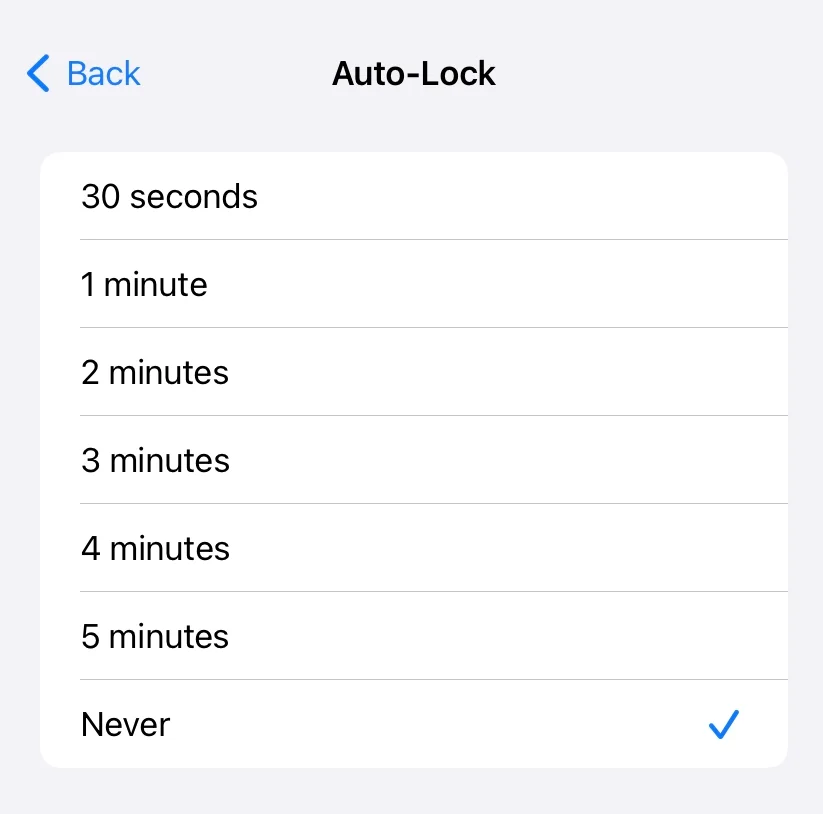
- スリープモードをオフにする
開ける コントロールセンター あなたのiPhoneまたはiPadで、長押しして ベッド アイコン(スリープモードボタン)、をタップ スリープモード オフにする。

- 低電力モードをオフにする
低電力モードはAirPlayに干渉する可能性があります。これを無効にするには、開いてください。 コントロールセンター タップしてください。 バッテリー icon to turn off the 低電力モード.

解決策4. Wi-Fi接続を確認する
Additionally, you're supposed to examine whether the current wireless network is stable or works properly. The simplest method is to open a browser on your iPhone to see if the page loads quickly. For a more stable and stronger connection, consider using an Ethernet cable instead of relying on Wi-Fi.

スマートテレビをイーサネットケーブルでルーターに接続し、iPhoneが同じネットワークに接続されていることを確認してください。
解決策5. すべてのデバイスを更新する
Why does my Apple AirPlay keep disconnecting? Sometimes, outdated software on your devices can interfere with AirPlay's performance. Make sure both your Apple device and the AirPlay-enabled device are running the latest updates to avoid any connectivity issues.
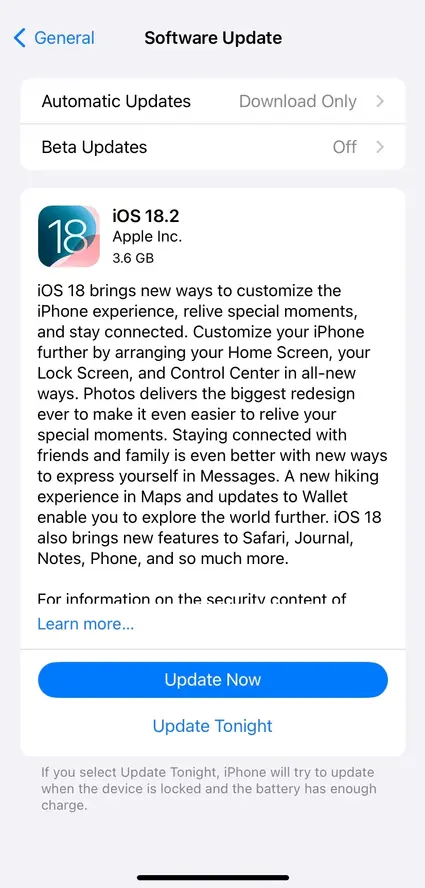
iPhone/iPadについては、アクセス 設定 > 一般的 > ソフトウェアアップデート 利用可能な更新オプションがあるかどうかを確認します。その後、クリックできます。 Update今 オプション。スマートテレビの更新オプションは、 設定 または システム section.
解決策6. 解像度を変更する
If you're using an Apple TV and AirPlay keeps pausing or the picture doesn't fit properly, try adjusting the display settings. Go to 設定 > Airplay > AirPlayディスプレイのアンダースキャン、設定します。 自動 Apple TV 4KまたはHDで。
解決策7. 画面ミラーリングアプリの使用
Once you still ask "Why does my AirPlay keep stopping?" and all the above solutions can't address your issue, please attempt a テレビ画面ミラーリングアプリケーション 、そして BoostVision 画面ミラーリングの活動を再開します。

画面ミラーリングアプリをダウンロードします
After installing the app on your mobile device and ensuring your devices are covered by the same Wi-Fi network, you can launch the app, click "タップして接続します" and follow the onscreen instructions to finish the connection. Finally, tap the 画面ミラーリング モバイルデバイスのキャストまたは画面ミラーリングを開始するオプション。
要約すると
なぜ私のAirPlayは一時停止し続けるのですか?これらの潜在的な理由は、弱いインターネット接続、AirPlayに干渉する可能性のある設定、互換性のないデバイス、接続の問題、画面解像度、そして旧式のバージョンです。
To resolve the issue, you can try the following steps: restart your devices, check your TV's compatibility and ensure the AirPlay feature is activated, adjust settings on your iPhone or iPad, verify your Wi-Fi connection, update all your devices, adjust the resolution settings, or use a screen mirroring app.
AirPlayが切断され続けるのFAQ
Q: AirPlayが切断されるのを止めるにはどうすればよいですか?
You're allowed to restart your devices, check your TV's compatibility and ensure the AirPlay feature is activated, adjust settings on your iPhone or iPad, verify your Wi-Fi connection, update all your devices, adjust the resolution settings, or use a screen mirroring app.
Q: Why won't my AirPlay stay connected?
問題を引き起こす可能性があるいくつかの原因:弱いインターネット接続、AirPlay に干渉するいくつかの設定、互換性のないデバイス、接続の問題、画面解像度、古いバージョン。








